- লেখক Jason Gerald [email protected].
- Public 2023-12-16 10:57.
- সর্বশেষ পরিবর্তিত 2025-01-23 12:07.
এই উইকিহাও আপনাকে শেখায় কিভাবে আপনার আইফোনে আপনার ডেস্কটপ কম্পিউটারে (যেমন সঙ্গীত, চলচ্চিত্র এবং টেলিভিশন শো) সঞ্চিত সামগ্রী নির্বাচন এবং সিঙ্ক করতে হয়।
ধাপ
2 এর পদ্ধতি 1: ইউএসবি এর মাধ্যমে সিঙ্ক করা
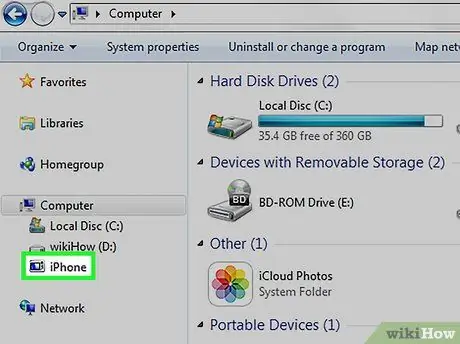
ধাপ 1. ডেস্কটপ কম্পিউটারে আইফোন সংযুক্ত করুন।
ডিভাইস কেনার প্যাকেজের সাথে আসা ইউএসবি কেবল ব্যবহার করুন।
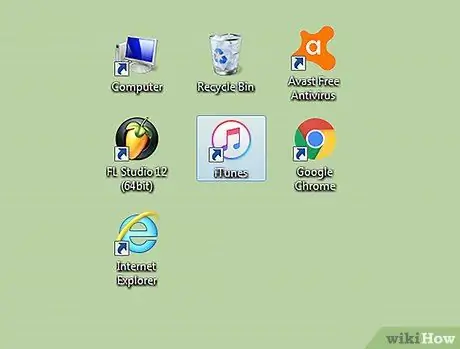
পদক্ষেপ 2. আই টিউনস খুলুন।
এই অ্যাপটি একটি মিউজিক্যাল নোট আইকন দ্বারা চিহ্নিত করা হয়েছে।
যখন আপনি আপনার কম্পিউটারে আপনার আইফোন সংযুক্ত করেন তখন আই টিউনস স্বয়ংক্রিয়ভাবে শুরু হতে পারে।
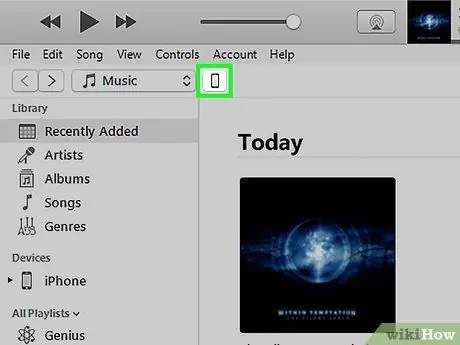
ধাপ 3. আইফোন আইকনে ক্লিক করুন।
এটি আইটিউনস উইন্ডোর উপরের বাম কোণে।
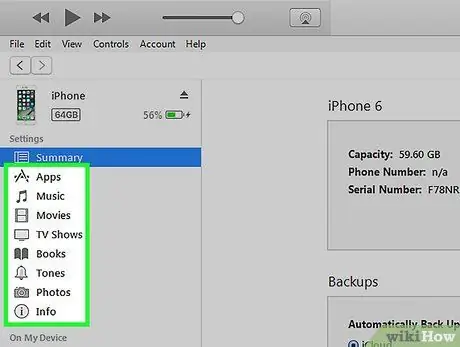
ধাপ 4. আপনি যে বিষয়বস্তু সিঙ্ক করতে চান তা নির্বাচন করুন।
এটি নির্বাচন করতে, উইন্ডোর বাম ফলকে একটি বিষয়বস্তু বিভাগ ক্লিক করুন, তারপরে বিকল্পটি চিহ্নিত করুন বা চিহ্নিত করুন সিঙ্ক [বিষয়বস্তু] ”ডান ফলকের শীর্ষে। বিষয়বস্তু বিভাগগুলি থেকে বেছে নিতে হবে:
- "অ্যাপস" (অ্যাপ্লিকেশন)। আইফোনে ইনস্টল করা অ্যাপ্লিকেশনগুলি স্বয়ংক্রিয়ভাবে সিঙ্ক হবে। ক্লিক " ইনস্টল করুন "অথবা" অপসারণ আইফোন থেকে ইনস্টল বা অপসারণের জন্য অ্যাপের পাশে।
- "সঙ্গীত" (সঙ্গীত)। আপনি চাইলে আপনার লাইব্রেরি থেকে এলোমেলো মিউজিক দিয়ে আপনার ডিভাইসের অবশিষ্ট স্টোরেজ স্পেস পূরণ করতে পারেন "গান দিয়ে স্বয়ংক্রিয়ভাবে ফ্রি স্পেস ফিল করুন" বিকল্পটি পরীক্ষা করে।
- "সিনেমা" (সিনেমা)।
- "টিভি শো" (টেলিভিশন শো)।
- "পডকাস্ট"।
- "বই" (বই)।
- "অডিওবুক" (অডিও বই)।
- "টোনস" (রিংটোন)।
- "ছবি" (ছবি)। আপনার আইক্লাউড কনফিগারেশনের উপর নির্ভর করে ফটোগুলি আইক্লাউড বা ফটো অ্যাপের মাধ্যমে সিঙ্ক করা যায়।
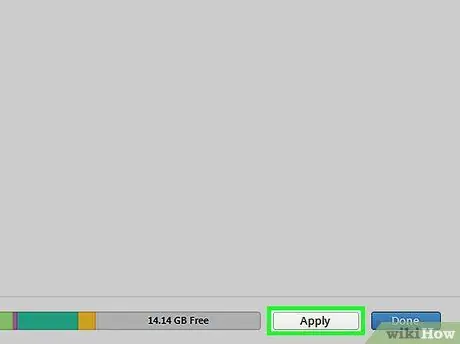
ধাপ 5. প্রয়োগ বোতামে ক্লিক করুন।
এটি আইটিউনস উইন্ডোর নিচের ডানদিকে রয়েছে। এর পরে, নির্বাচিত সিঙ্ক বিকল্পগুলি সংরক্ষণ করা হবে।
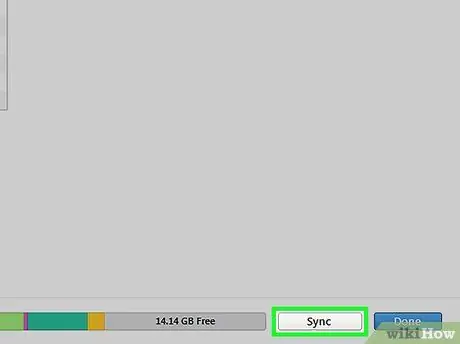
পদক্ষেপ 6. সিঙ্ক বোতামটি ক্লিক করুন।
এটি আইটিউনস উইন্ডোর নিচের ডানদিকে রয়েছে। এর পরে, সিঙ্ক্রোনাইজেশন প্রক্রিয়া চলবে।
- আইটিউনস উইন্ডোর "বিকল্প" বিভাগে "স্বয়ংক্রিয়ভাবে সিঙ্ক করুন" বিকল্পটি চেক করুন প্রতিবার আপনি আপনার কম্পিউটারে আপনার আইফোন সংযোগ করার সময় সামগ্রী সিঙ্ক করতে।
- আপনার আইফোন থেকে আপনি যে কোনও গান কিনবেন তা আপনার আইটিউনস লাইব্রেরিতে উপস্থিত হবে। গানটি "ক্রয়" প্লেলিস্টে উপস্থিত হবে। আপনি যদি আইক্লাউড ব্যবহার করেন তবে আপনার কেনা গানগুলি আপনার আইটিউনস লাইব্রেরিতে স্বয়ংক্রিয়ভাবে প্রদর্শিত হবে, সিঙ্ক করার প্রয়োজন ছাড়াই।
- আপনার আইফোনে ফাইল সিঙ্ক করার পর যদি আপনি আপনার কম্পিউটারের মাধ্যমে আইটিউনস থেকে একটি ফাইল মুছে ফেলেন, পরের বার যখন আপনি আপনার কম্পিউটারে আপনার ডিভাইস সিঙ্ক করবেন তখন এটি আপনার ডিভাইস থেকেও মুছে যাবে।
- আপনি যদি আপনার আইফোন থেকে ম্যানুয়ালি ফাইল যোগ বা অপসারণ করতে চান, "সারসংক্ষেপ" পৃষ্ঠার "বিকল্প" বিভাগে "ম্যানুয়ালি সঙ্গীত এবং ভিডিও পরিচালনা করুন" লেবেলযুক্ত বাক্সটি ক্লিক করুন।
2 এর পদ্ধতি 2: ওয়াইফাই এর মাধ্যমে সিঙ্ক করা
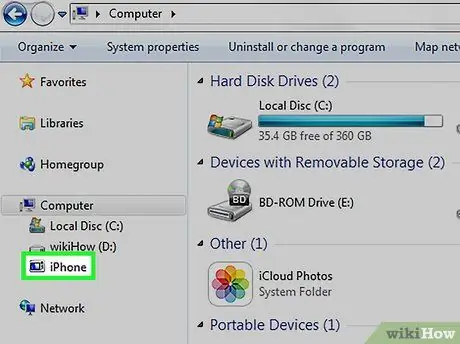
ধাপ 1. ডেস্কটপ কম্পিউটারে আইফোন সংযুক্ত করুন।
ডিভাইস কেনার প্যাকেজের সাথে আসা ইউএসবি কেবল ব্যবহার করুন।
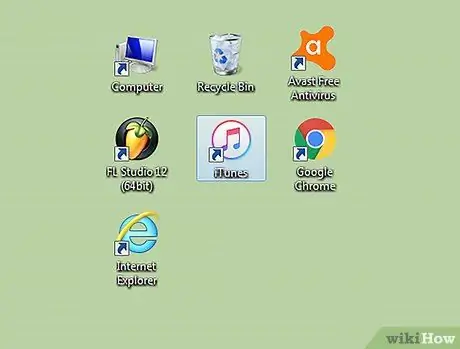
পদক্ষেপ 2. আই টিউনস খুলুন।
এই অ্যাপটি একটি মিউজিক্যাল নোট আইকন দ্বারা চিহ্নিত করা হয়েছে।
আপনি যখন আপনার কম্পিউটারে আপনার আইফোন সংযোগ করবেন তখন আই টিউনস স্বয়ংক্রিয়ভাবে শুরু হতে পারে।
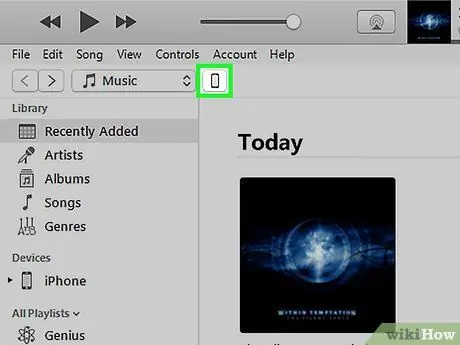
ধাপ 3. আইফোন আইকনে ক্লিক করুন।
এটি আইটিউনস উইন্ডোর উপরের বাম কোণে।
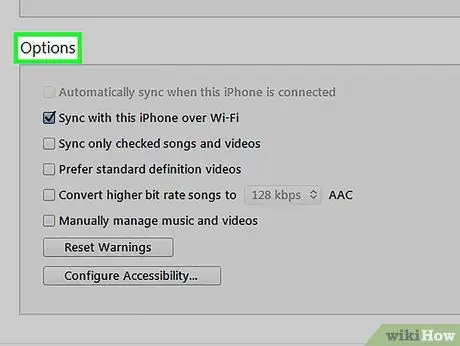
ধাপ 4. "বিকল্প" স্ক্রিনে স্ক্রোল করুন।
এই বিকল্পটি আইটিউনস উইন্ডোর ডান ফলকে প্রদর্শিত শেষ অংশ।
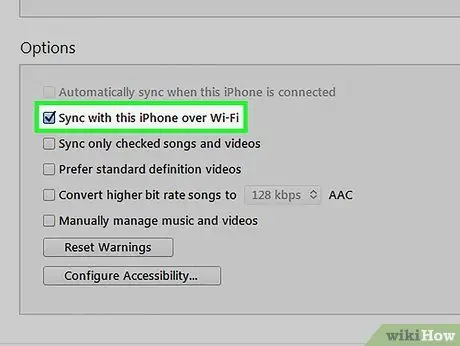
ধাপ 5. "এই আইফোনের সাথে ওয়াই-ফাইয়ের সাথে সিঙ্ক করুন" বিকল্পটি পরীক্ষা করুন।
এই নির্বাচন বাক্সটি আইটিউনস এর ডান প্যানের বাম দিকে রয়েছে।
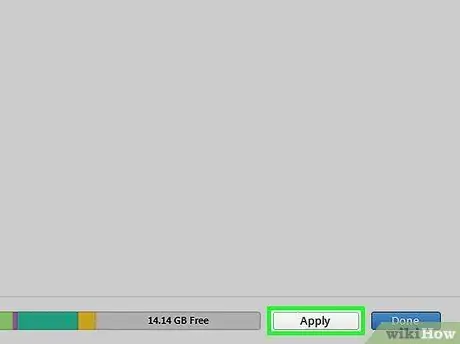
ধাপ 6. প্রয়োগ বোতামে ক্লিক করুন।
এটি আইটিউনস উইন্ডোর নিচের ডানদিকে রয়েছে।
পরিবর্তনগুলি কার্যকর হওয়ার জন্য সিঙ্ক প্রক্রিয়া সম্পন্ন হওয়ার জন্য অপেক্ষা করুন।
ধাপ 7. কম্পিউটার থেকে আইফোন সংযোগ বিচ্ছিন্ন করুন।
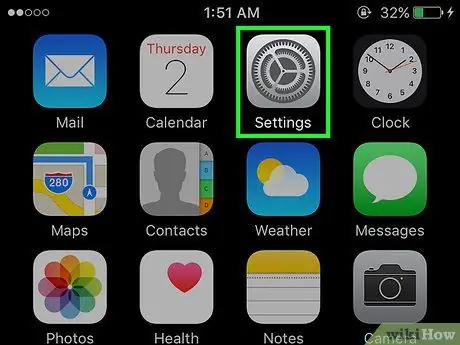
ধাপ 8. আইফোন সেটিংস মেনু খুলুন ("সেটিংস")।
এই মেনুটি একটি ধূসর গিয়ার আইকন (⚙️) দ্বারা নির্দেশিত এবং সাধারণত হোম স্ক্রিনে প্রদর্শিত হয়।
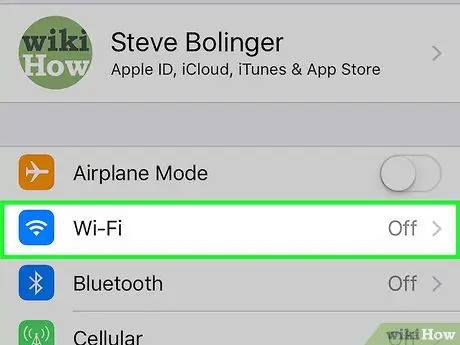
ধাপ 9. ওয়াই-ফাই বিকল্পটি স্পর্শ করুন।
এটি মেনুর শীর্ষে।
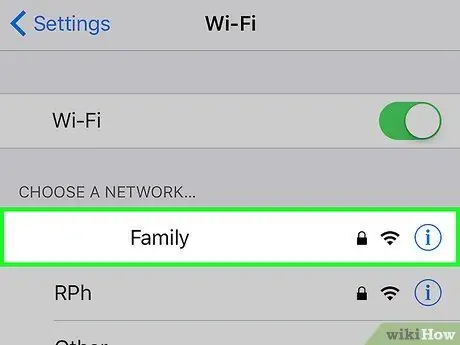
ধাপ 10. ওয়াইফাই নেটওয়ার্ক স্পর্শ করুন।
আইফোন এবং কম্পিউটার একই ওয়াইফাই নেটওয়ার্কের সাথে সংযুক্ত থাকতে হবে।
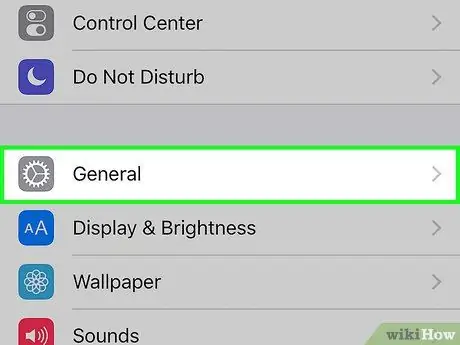
ধাপ 11. স্ক্রিনে স্ক্রোল করুন এবং সাধারণ বিকল্পে আলতো চাপুন।
এটি মেনুর শীর্ষে ধূসর গিয়ার আইকনের (⚙️) পাশে।
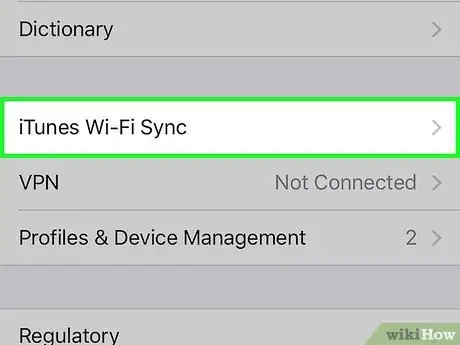
ধাপ 12. আইটিউনস ওয়াই-ফাই সিঙ্ক বিকল্পে আলতো চাপুন।
এটি মেনুর নীচে।
- যদি তালিকায় একাধিক কম্পিউটার দেখানো হয়, আপনি যে কম্পিউটারটিকে ডিভাইসের সাথে সিঙ্ক করতে চান তা স্পর্শ করুন।
- আপনার কম্পিউটারে আইটিউনস খোলা আছে তা নিশ্চিত করুন।
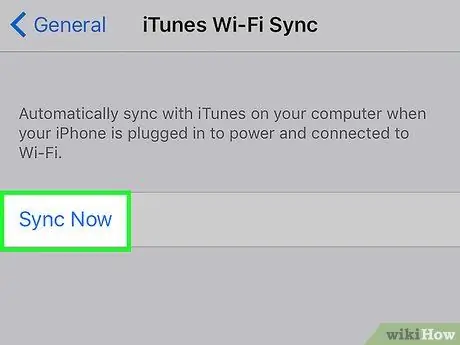
ধাপ 13. এখন সিঙ্ক স্পর্শ করুন।
আইফোন ওয়াইফাই এর মাধ্যমে কম্পিউটারে তারবিহীনভাবে সিঙ্ক হবে।
পরামর্শ
- আপনার আইফোনটি আইটিউনসে উপস্থিত হতে দীর্ঘ সময় লাগলে মন খারাপ করবেন না। এটি খুব সাধারণ, বিশেষ করে পুরোনো ডিভাইসের জন্য।
- আপনি যদি একটি পুরানো কম্পিউটার বা আইফোন ব্যবহার করেন তবে ডিভাইসটি সংযুক্ত করার আগে আইটিউনস অ্যাপটি খুলুন।






